Come ripristinare la chat di WhatsApp da iCloud
Esplorare i metodi e i passaggi corretti per recuperare le chat di WhatsApp da iCloud può essere di grande aiuto nel ripristinare le conversazioni preziose e continuare a utilizzare WhatsApp senza perdere importanti ricordi o informazioni.
Recuperare le chat di WhatsApp da un backup su iCloud è un argomento di grande interesse per molti utenti di iPhone. WhatsApp è diventata una delle app di messaggistica più popolari al mondo, e molte persone usano questa piattaforma per comunicare con amici, familiari e colleghi. Tuttavia, a volte possono verificarsi situazioni in cui le chat di WhatsApp vengono cancellate accidentalmente, persi i dati o si desidera ripristinare le chat su un nuovo iPhone.
Fortunatamente, WhatsApp offre la possibilità di eseguire il backup delle chat su iCloud, che è il servizio di archiviazione cloud di Apple. Quando si attiva il backup su iCloud all’interno dell’app WhatsApp, le chat vengono regolarmente salvate su iCloud, consentendo di ripristinarle in caso di necessità.Oltre a ciò, questo articolo ti offrirà anche le migliori alternative al ripristino di WhatsApp da iCloud.
Ripristino WhatsApp da iCloud
Come sappiamo, iCloud sincronizza automaticamente i dati personali dell’utente iPhone e li conserva il più a lungo possibile. Quindi, quando si utilizza WhatsApp, è comune che si esegua il backup dei propri dati nell’opzione di backup delle chat di iCloud per recuperare i dati di WhatsApp da iCloud. Questo metodo è quello di ripristinare la chat con iCloud Drive, che è adatto per ripristinare le chat ripristinando i file di backup quando c’è un backup.
- Apri WhatsApp > Clicca Impostazioni > Seleziona Chat > Conferma che c’è un backup iCloud nel backup della chat.
- Disinstalla e reinstalla WhatsApp. Verifica il tuo numero di telefono e l’ID iCloud e segui le istruzioni per ripristinare la cronologia della chat.
- Questo metodo richiede che il telefono attivare iCloud Drive e che ci sono stati backup precedenti o selezioni per i backup automatici, e che l’account WhatsApp che riprende la chat può essere solo lo stesso numero di prima.
- Richiede il mantenimento di una connessione wifi durante il ripristino di una chat e la lunghezza del ripristino varia in base alla velocità WiFi e alla dimensione del file di backup.
- Nel mezzo del processo possono verificarsi errori imprevisti: il ripristino non riuscito o perdita di file di backup, che potrebbe comportare la perdita di tutta la cronologia chat.
Recuperare chat WhatsApp da iCloud tramite PhoneRescue per iOS
A causa delle molte limitazioni del primo metodo, potresti scoprire che non puoi recuperare questi dati di WhatsApp con esso. Il ripristino delle chat di WhatsApp tramite iCloud Drive è davvero problematico, quindi ti consiglio PhoneRescue per iOS, dove abbiamo solo bisogno di un Account iCloud che rileva e ripristina automaticamente le chat eliminate, foto, video, ecc. E non ha le stesse limitazioni di spazio di archiviazione di iCloud. Con PhoneRescue per iOS, non è necessario installare e reinstallare WhatsApp, il ripristino di Whatsapp da Icloud richiede solo pochi minuti.
PhoneRescue per iOS
- Ci sono tre modalità di recupero: recuperare i dati dal tuo iPhone, backup di iTunes e iCloud.
- Accedi semplicemente al tuo ID Apple e puoi opzionalmente ripristinare i dati sull’iPhone o sul pc
- Supporta anche il recupero di altri tipi di dati, come foto, video, contatti, note e altro.
- La percentuale di successo è più alta anche se non hai backup. Puoi recuperare WhatsApp cancellato senza backup.
Download Gratis * 100% pulito e sicuro
Passo 1. Scaricare e aprire PhoneRescue sul computer e collegare il telefono al computer tramite un cavo USB. Selezionare la modalità Recupera da iCloud.
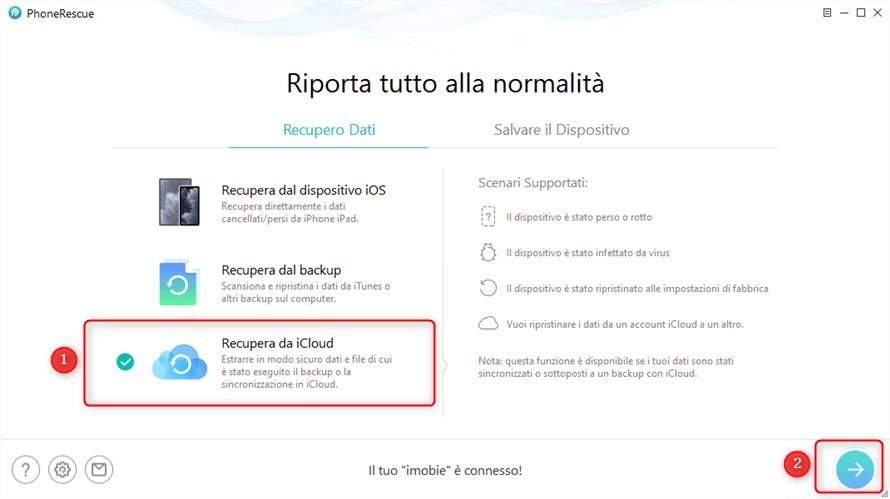
Ripristina da iCloud
Passo 2. Utilizzare l’account e la password per accedere a iCloud. Inserisci l’ID Apple e la password corretti, quindi fai clic sul pulsante Avanti per accedere al tuo account iCloud. Quando accedi con successo al tuo account iCloud, PhoneRescue rileva tutti i dati che hai sincronizzato con iCloud. Se è necessario ripristinare altri tipi di dati, come WhatsApp, fare clic su iCloud Backup e scaricare.
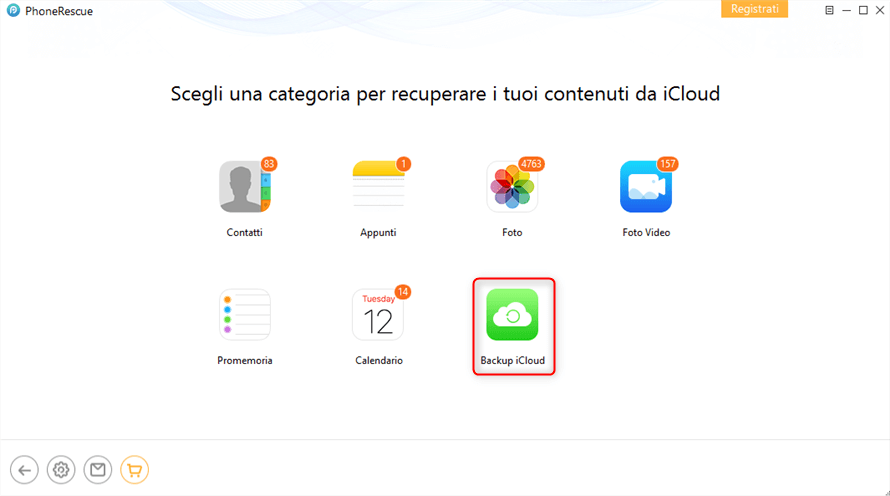
scegli icloud backup per visualizzare file di dettaglio
PhoneRescue valuta la tua privacy e non registra mai le informazioni o i contenuti del tuo account Apple in qualsiasi momento. Usalo con fiducia.
Passo 3. Recuperare i dati persi da iCloud. Dopo aver scaricato il completo iCloud Backup, trovare i dati necessari e spuntare la casella per selezionarli. Qui Selezionare WhatsApp e fare clic su OK.
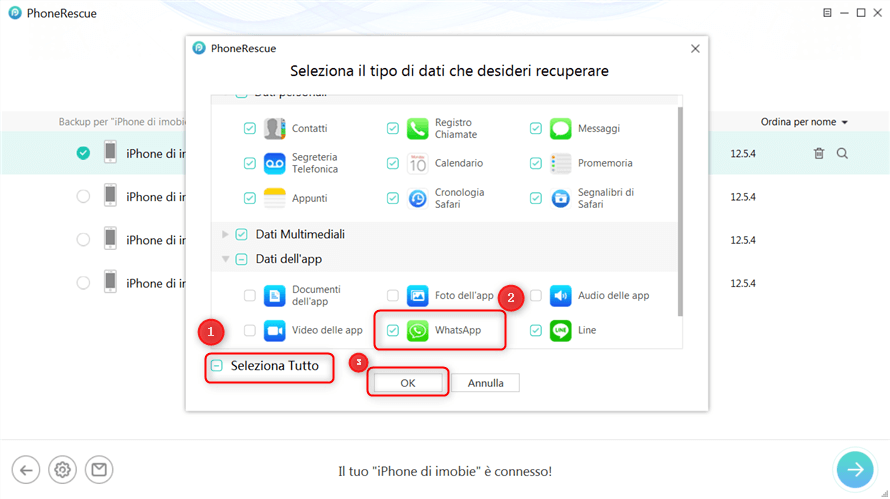
Scegli file desideri
Passo 4. Selezionare i dati che desiderate recuperare e fate clic sul pulsante “Al dispositivo” per recuperarli immediatamente sul vostro dispositivo. Una volta che il processo di recupero è completo, si vedrà l’interfaccia di completo.
Perché non ripristinare WhatsApp da iCloud
Se stai ripristinando WhatsApp da iCloud, potrebbe non riuscire o provare più volte senza successo. Forse ti starai chiedendo perché, i motivi possono essere i seguenti.
- Spazio di archiviazione insufficiente. Potrebbe essere necessario acquistare ulteriore spazio di archiviazione iCloud.
- Il telefono è troppo congestionato per funzionare. A questo punto è necessario riavviare il telefono.
- Connessione internet Wi-Fi instabile. Per ripristinare correttamente i backup di Whatsapp da iCloud è necessario un WiFi stabile; provare a riconfigurarlo.
- La versione iOS è troppo vecchia. Aggiornare la versione del tuo iPhone.
In breve, durante il processo si verificheranno molti problemi e ci si potrebbe stancare della procedura, in quanto preferiamo consigliare l’uso di PhoneRescue per iOS.
Conlusione
Questo articolo descrive come riprendere la chat WhatsApp. Ripresa della chat su WhatsApp è noto per essere un problema complesso. Con il migliore software di recupero dati – PhoneRescue per iOS, possiamo facilmente recuperare chat e altri dati. Non ha bisogno di eseguire il backup in anticipo per trovare i dati cancellati sul suo telefono. Ha anche una serie di caratteristiche pratiche come il fissaggio del sistema iOS, scaricare e provarelo!
Download Gratis * 100% pulito e sicuro
Domande relative al prodotto? Contatta il nostro team di supporto per ottenere una soluzione rapida >

